发布时间:2022-11-08 14:09来源:www.sf1369.com作者:宇宇
内容提要:【excel 计算月份的天数】
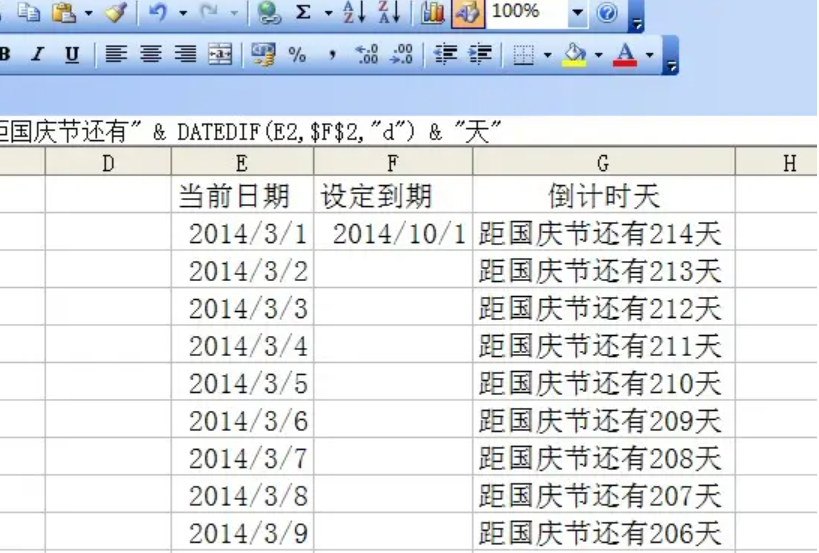
1、打开Excel,建立工作簿。
2、第一种:计算两个日期之间间隔的天数。在单元格中分别输入两个日期。
3、在第三个单元格中直接用大的日期减去小的日期,即可得到间隔天数。
4、第二种:计算某个日期经过多少天后是哪个日期。在第一个单元格中输入小日期,第二个单元格中输入间隔天数
5、在第二个日期的单元格中直接用小日期加上间隔天数的单元格,即可得到大的日期。
6、所以,根据上述操作,可以方便地计算某个事件的倒数日。在第一个单元格中输入公式=TODAY(),即可显示当日的日期,并且可以随着日期的改变而实时改变。
7、然后在第二个单元格中输入目标日期,在第三个单元格“倒数日”中用目标日期减去当前日期即可得到倒数日。
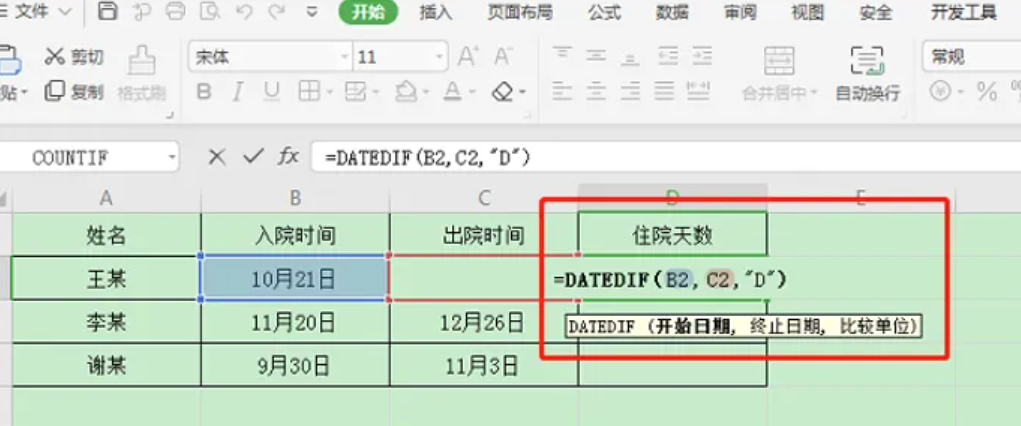
第一首先打开Excel软件。
点击“文件”,再点击“打开”。导入所要用的Excel表。
第二首先看到表中的日期的单元格。
然后用鼠标移到第一个单元格的上面,要是鼠标变成向下的箭头。
然后点击鼠标的左键,选择整一列的单元格。
第三同时也是可以用鼠标按左键+Ctrl键,来选择所需的单元格。
选择好之后,再点击鼠标的右键
第四在点击鼠标的右键之后弹出的窗口中。
选择“设置单元格格式”。
第五然后在弹出的窗口中,点击“数字”。
然后在数字下面,选择“日期”
第六点击日期之后,就会在窗口的右边看到各种各样的日期类型。
选择自己想要的日期显示类型,然后点击确定就可以了。